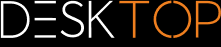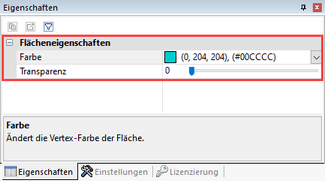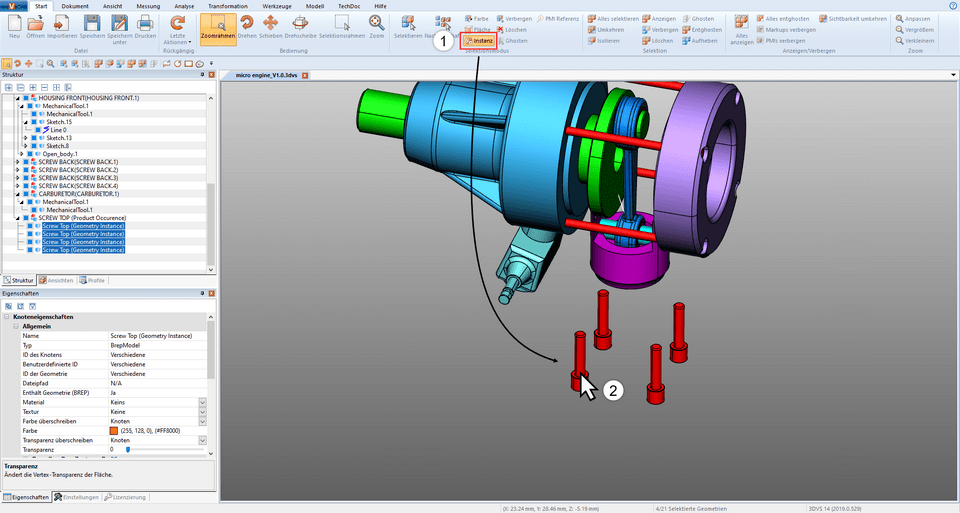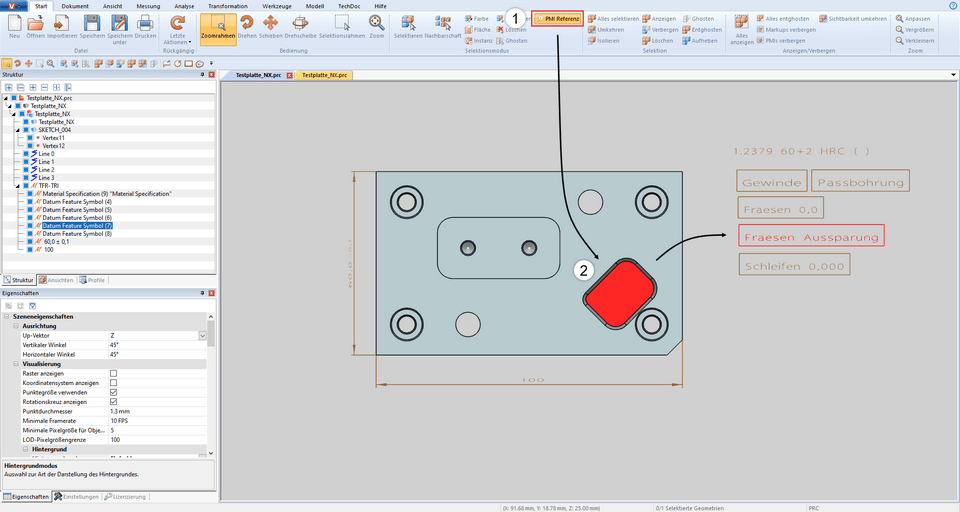|
Modes de sélection |
Scroll
 | |
|
Par l’activation du mode Masquer, Supprimer ou Ghost dans l’onglet Démarrer de la zone Mode de sélection, tous les objets sélectionnés à l’aide de la souris sont masqués (temporairement), supprimés ou ghostés (durablement) (cf. section Le mode Ghost) jusqu’à que la fonction soit désactivée par appui sur la touche [Échap] ou par un clic sur la fonction Sélectionner.
Couleur
Le mode de sélection Couleur vous permet de sélectionner dans un module tous les objets d’une certaine couleur.
Surface
Le mode de sélection Surface vous permet de sélectionner des surfaces individuelles d’objets. Après avoir sélectionné une surface, maintenez la touche [CTRL] enfoncée pour sélectionner plusieurs surfaces.
Vous pouvez ajuster la couleur et la transparence des surfaces sélectionnées dans les propriétés des surfaces dans la zone des informations.
Instance
Les objets identiques sont traités comme une seule instance par <% PRGNAME%>. Vous pouvez sélectionner ces groupes d’objets grâce au mode de sélection Instance.
▪Activez le mode Instance dans la zone Mode de sélection de l’onglet Démarrer.
▪Sélectionnez un objet présent plusieurs fois dans une forme identique dans le module.
Tous les objets identiques qui correspondent à la sélection d’origine sont sélectionnés.
Référence PMI
Au moyen du mode de sélection Référence PMI, vous pouvez afficher la référence PMI (informations de fabrication ou de conception du produit) qui correspond à une surface.
▪Activez le mode Référence PMI dans la zone Mode de sélection de l’onglet Démarrer.
▪Sélectionnez une surface dans le modèle.
La référence PMI (si disponible) associée à la surface est mise en surbrillance.